آیا می خواهید در سایت وردپرس خود نظرسنجی آنلاین انجام دهید؟ نظرسنجی ها یک روش تعاملی برای درگیر کردن مخاطبان شما است ، در حالی که از آنها اطلاعات مفیدی می گیرید. در این مقاله ، ما به شما نشان خواهیم داد که چگونه می توانید به راحتی نظرسنجی را در وب سایت وردپرس خود ایجاد و اضافه کنید.
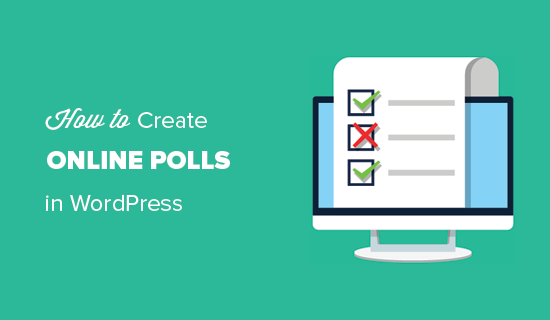
کدام ابزار را برای افزودن نظرسنجی در وردپرس انتخاب کنید؟ h4>
افزونه های وردپرس و ابزارهای آنلاین زیادی وجود دارد که به شما امکان می دهد نظرسنجی ها را در سایت وردپرس خود جاسازی کنید. بسیاری از آنها نیاز به ایجاد حساب کاربری دارند ، برخی داده ها را بر روی سرورهای خود ذخیره می کنند و دیگران تجربه کاربری وحشتناکی دارند.
اگر به دنبال یک تجربه کاربری خوب ، با کنترل کامل بر داده های نظرسنجی هستید ، به WPForms نیاز خواهید داشت. این بهترین افزونه فرم ساز WordPress و برنامه طرفدار آنها شامل نظرسنجی های قدرتمند و افزودن نظرسنجی ها است.
با WPForms ، می توانید موارد زیر را انجام دهید:
- با استفاده از سازنده فرم کشیدن و رها کردن نظر سنجی در وردپرس ایجاد کنید
- نتایج نظرسنجی را در وب سایت های خود جمع کنید
- هنگامی که کاربر رای خود را ارسال می کند تعداد آرا را نشان دهید
- نظرسنجی را در هر نقطه از وب سایت خود نمایش دهید
- نتایج نظرسنجی را در هر کجای وب سایت خود نمایش دهید
با گفتن این موارد ، بیایید نگاهی بیندازیم که چگونه با استفاده از WPForms به راحتی نظرسنجی آنلاین را در وردپرس ایجاد کنیم.
افشای اطلاعات: WPForms توسط همان تیم پشت WPBeginner ایجاد می شود. این یکی از افزونه های برتر WordPress است.
ایجاد نظرسنجی آنلاین در وردپرس h4>
اولین کاری که باید انجام دهید نصب و فعال سازی افزونه WPForms است. برای جزئیات بیشتر ، به راهنمای گام به گام ما در نحوه نصب افزونه وردپرس .
نظرسنجی و نظرسنجی WPForms بخشی از برنامه Pro آنها است که باید بخرید. کاربران WPBeginner با استفاده از کد کوپن WPForms 10٪ تخفیف اضافی دریافت می کنند: WPB10 .
برای وارد کردن کلید مجوز ، باید از صفحه WPForms »تنظیمات بازدید کنید. این اطلاعات را می توانید از حساب WPForms خود بیابید.
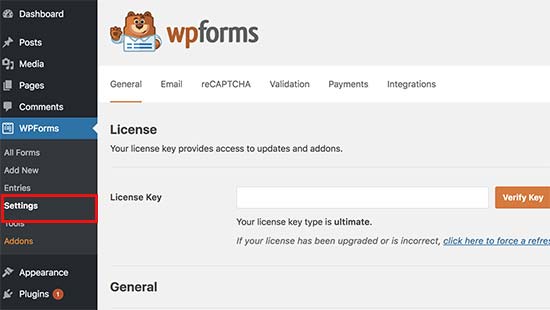
در مرحله بعدی ، باید به صفحه WPForms »افزودنی ها بروید و به پایین افزونه نظرسنجی ها و نظرسنجی ها بروید. پیش بروید و بر روی دکمه Inston addon کلیک کنید. پس از نصب ، برای شروع استفاده از افزونه باید روی دکمه “فعال سازی” کلیک کنید.
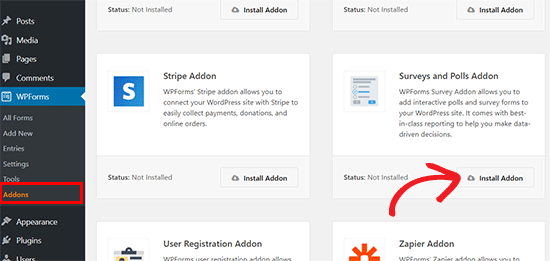
اکنون آماده ایجاد نظرسنجی آنلاین هستید.
برای ایجاد فرم جدید می توانید با رفتن به صفحه WPForms »افزودن موارد جدید شروع کنید. با این کار ، رابط سازنده فرم کشیدن و رها کردن WPForms راه اندازی می شود.
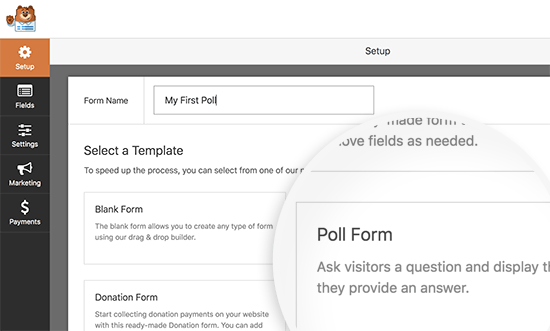
ابتدا باید عنوان فرم نظرسنجی خود را ارائه دهید و سپس روی الگوی فرم نظرسنجی کلیک کنید.
با این کار یک الگوی فرم نظرسنجی از پیش ساخته شده با فیلدهای مثالی که قبلاً در فرم اضافه شده اند بارگیری می شود.
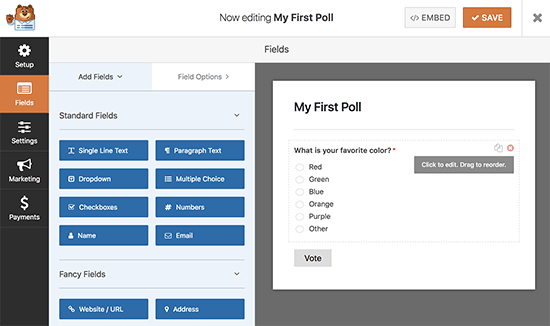
شما فقط می توانید برای ویرایش هر زمینه ، اشاره و کلیک کنید ، آنها را با کشیدن و رها کردن مرتب کنید یا حذف کنید. همچنین می توانید از ستون سمت چپ قسمتهای فرم جدید اضافه کنید.
نتایج نظرسنجی را می توان برای هر یک از انواع زمینه های زیر جمع آوری و نمایش داد:
- کرکره ای
- کادرهای تأیید
- چند گزینه ای
در مرحله بعدی ، باید از منوی سمت چپ روی دکمه تنظیمات کلیک کنید و سپس روی برگه نظرسنجی ها و نظرسنجی ها کلیک کنید. در اینجا می توانید نتایج نظرسنجی را فعال یا غیرفعال کنید.
به طور پیش فرض ، الگوی نظرسنجی WPForms نتایج نظرسنجی را پس از ارسال رای به کاربران نشان می دهد. اگر این گزینه را بردارید ، کاربران نتایج نظرسنجی را نمی بینند.
درعوض ، می توانید به کاربران یک پیام سفارشی نشان دهید یا آنها را به صفحه یا URL دیگری هدایت کنید. با کلیک روی برگه “تأیید” می توانید تنظیم تأیید را پیکربندی کنید.
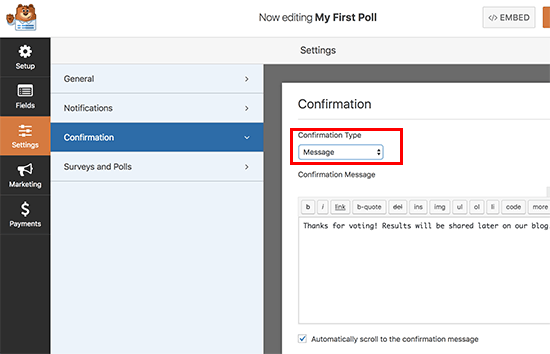
هنگامی که فرم نظرسنجی را ایجاد کردید ، ادامه دهید و بر روی دکمه ذخیره کلیک کنید تا تنظیمات فرم شما ذخیره شود. اکنون می توانید بر روی دکمه بستن کلیک کنید تا از فرم ساز خارج شوید.
افزودن نظرسنجی به وب سایت وردپرس شما h4>
WPForms افزودن نظرسنجی آنلاین خود را در هر نقطه از وب سایت خود از جمله پست ها ، صفحات ، انواع پست های سفارشی و ابزارک های نوار کناری کاملا آسان می کند.
به سادگی پست ، صفحه یا نوع پستی را که می خواهید نظرسنجی را اضافه کنید ویرایش کنید. در صفحه ویرایش پست ، روی دکمه “افزودن فرم” کلیک کنید.
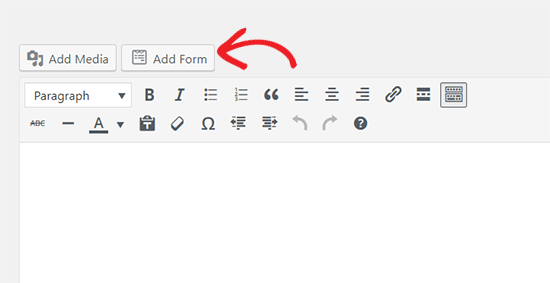
با این کار یک پنجره بازشو ظاهر می شود که می توانید فرم نظرسنجی را که قبلاً ایجاد کرده اید انتخاب کنید و برای ادامه روی دکمه درج فرم کلیک کنید.
اکنون کد کوتاه فرم اضافه شده به ویرایشگر پست را مشاهده خواهید کرد.
می توانید پست / صفحه خود را ذخیره یا منتشر کنید و از وب سایت خود دیدن کنید تا نظر سنجی خود را در عمل مشاهده کنید.
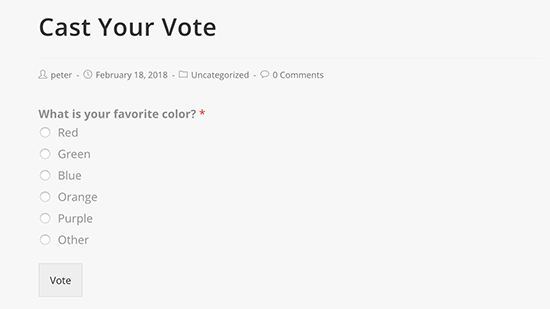
همچنین می توانید نظرسنجی خود را به یک نوار کناری یا یک منطقه آماده ویجت اضافه کنید. برای انجام این کار ، باید به صفحه Appearance »Widgets بروید و ابزارک WPForms را به یک نوار کناری که می خواهید نظرسنجی در آن نمایش داده شود بکشید.
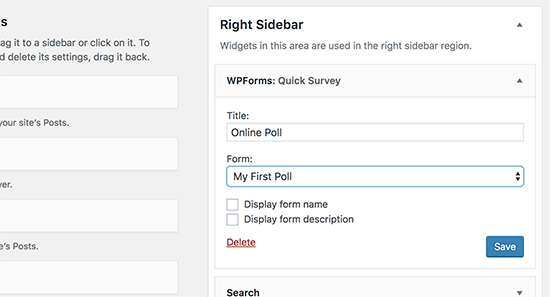
در تنظیمات ویجت ، باید فرم نظرسنجی را که قبلاً ایجاد کرده اید ، انتخاب کنید. همچنین می توانید یک عنوان برای ویجت ارائه دهید و همچنین نام و توضیحات فرم را نشان دهید.
برای ذخیره تنظیمات ابزارک فراموش نکنید که روی دکمه ذخیره کلیک کنید. اکنون می توانید از وب سایت خود دیدن کنید تا نظرسنجی آنلاین خود را در یک نوار کناری یا یک منطقه دیگر آماده ویجت مشاهده کنید.
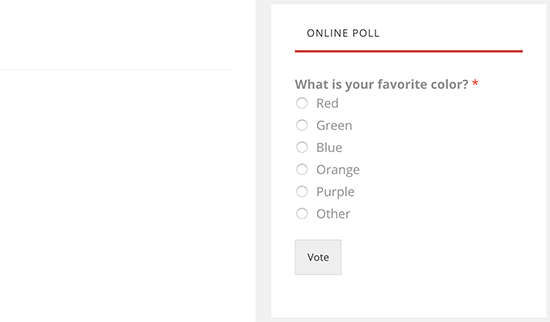
مشاهده نتایج نظرسنجی زنده h4>
اگر نتایج نظرسنجی را فعال کرده باشید ، کاربران شما پس از ارسال رای خود نتایج را مشاهده می کنند.
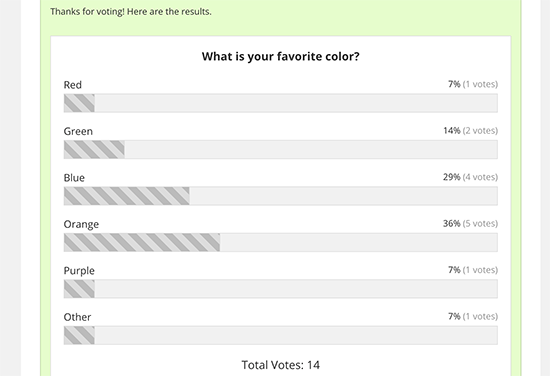
همچنین می توانید نتایج نظرسنجی را در هر زمان و بدون ارسال رای مشاهده کنید. به سادگی از صفحه WPForms »همه فرم ها بازدید کرده و روی پیوند” نتایج نظرسنجی “در زیر فرم نظرسنجی خود کلیک کنید.
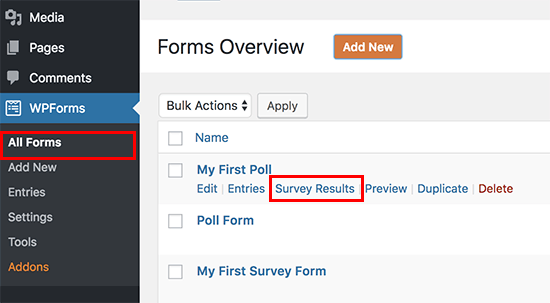
با این کار شما به صفحه نتایج نظرسنجی می روید که پاسخ های نظرسنجی را در یک نمودار تعاملی مشاهده خواهید کرد. می توانید نوع شارژ را تغییر دهید و نتایج را در قالب های JPEG ، PDF و چاپ صادر کنید.
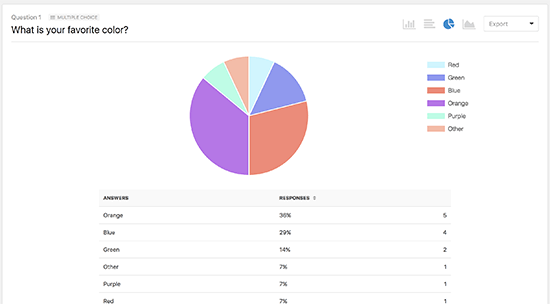
قرار دادن نتایج نظرسنجی در هر کجای WordPress
WPForms همچنین به شما امکان می دهد به راحتی نتایج نظرسنجی آنلاین خود را در هر کجای وب سایت خود جاسازی کنید. این مورد به ویژه اگر نتایج نظرسنجی را غیرفعال کرده باشید و بخواهید بعداً آنها را به اشتراک بگذارید بسیار مفید است.
در اینجا نحوه قرار دادن نتایج نظرسنجی در وردپرس آورده شده است.
ابتدا باید شناسه فرم نظرسنجی خود را پیدا کنید. این کار را می توانید با رفتن به صفحه WPForms »همه فرم ها و جستجوی کد کوتاه در کنار فرم نظرسنجی خود انجام دهید.
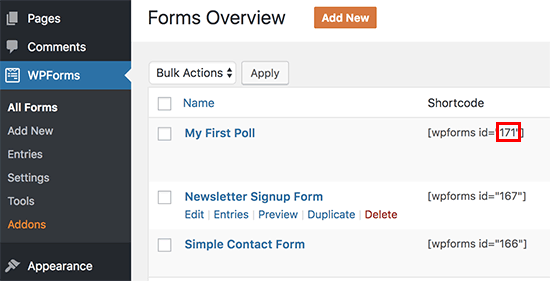
در کد کوتاه ، شماره شناسه نظرسنجی خود را پیدا خواهید کرد. به عنوان مثال ، شناسه نظرسنجی آزمون ما 171 است که در تصویر بالا نشان داده شده است.
بعد ، باید شناسه فیلد را پیدا کنید. این فیلدی در فرم شماست که می خواهید نتایج را برای آن نشان دهید.
به سادگی فرم نظرسنجی خود را ویرایش کنید و روی قسمت نظرسنجی کلیک کنید. شناسه زمینه را در ستون سمت چپ خواهید یافت.
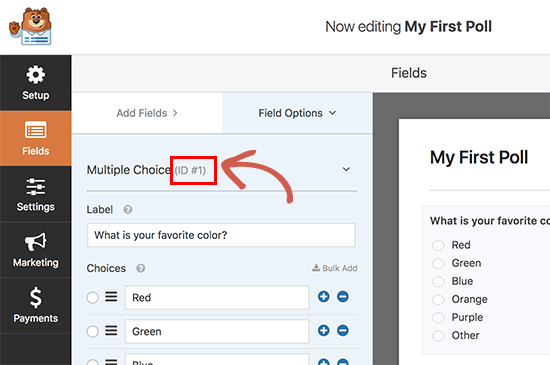
اکنون که هر دو شناسه مورد نیاز را دارید ، می توانید ادامه دهید و کد کوتاه نتایج نظرسنجی را به این صورت اضافه کنید:
[wpforms_poll form_id = "171" field_id = "1" label = "true" counts = "true"]
فراموش نکنید که شناسه فرم و مقادیر شناسه زمینه را با جایگزین کنید. می توانید از این کد کوتاه در پست ها ، صفحه ها و ابزارک متن وردپرس استفاده کنید.
امیدواریم این مقاله در ایجاد نظرسنجی آنلاین در وردپرس به شما کمک کرده باشد. همچنین ممکن است بخواهید راهنمای ما را در نحوه استفاده از فرم تماس برای رشد لیست ایمیل خود در وردپرس.
اگر این مقاله را دوست داشتید ، لطفاً در کانال YouTube برای آموزش های ویدئویی وردپرس. همچنین می توانید ما را در Twitter و فیس بوک .
منبع:
https://www.wpbeginner.com/plugins/how-to-create-an-interactive-poll-in-wordpress-step-by-step/.
